Genel Ayarlar
ideCAD’de düğüm noktası atlama faktörü, birimler, ızgara çizgi ayarları, çizim sınırları gibi genel durumuna ait özellikler Genel Ayarlar diyaloğundan ayarlanır. Genel ayarlar, çizim, ızgara ve sınırlar, girdi birimleri ve kutupsal izleme sekmelerinden birçok ayara ulaşılır.
Genel Ayarlar Komutunun Yeri
Mimari Programda
Ribbon menü Ayarlar sekmesi Proje Ayarları başlığı altından ulaşabilirsiniz.
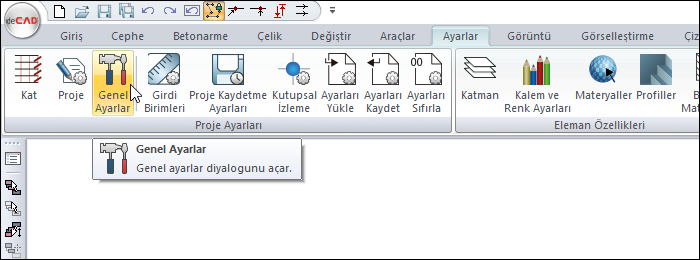
Statik Programda
Ribbon menü Ayarlar sekmesi Ayarlar başlığı altından ulaşabilirsiniz.
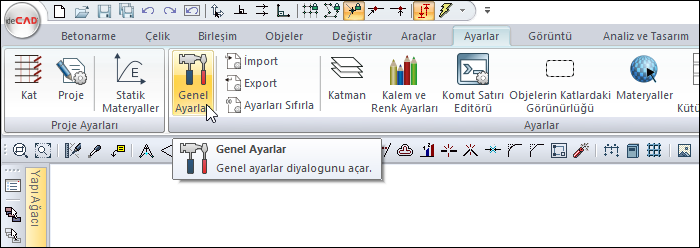
Genel Ayarlar Sekmesi
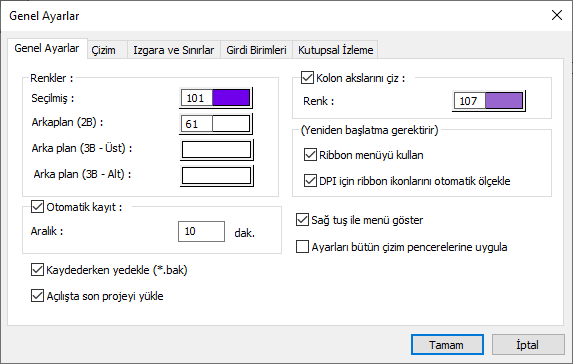
Özellikler |
|---|
Seçilmiş  Seçilmiş objelerin üzerinde, seçildiğini göstermek amacıyla izler oluşturulur. Bu seçenekte, bu izlerin rengi ayarlanır. Hangi renk ayarlandıysa, obje seçildiğinde, o renge bürünür. |
Arka plan (2B)  2 boyutlu çalışma sayfasının rengi ayarlanır. |
Arka plan (3B- Üst)  3 boyutlu çalışma sayfasının üst tarafının görüntü rengi ayarlanır. |
Arka plan (3B- Alt)  3 boyutlu çalışma sayfasının alt tarafının görüntü rengi ayarlanır. |
Otomatik kayıt 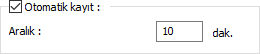 Otomatik kayıt seçeneği işaretlenerek belirtilen aralıkta, projenin otomatik yedeği alınır. Projenin yedekleri, çalışma sırasında ana dosyanın yer aldığı klasöre otomatik olarak kaydedilecektir. |
Kaydederken yedekle (*.bak)  Seçeneği aktif hale getirerek, projeyi kayıt işlemi sırasında projenin bir önceki halinin bak uzantılı bir kopyası oluşturulur. |
Açılışta son projeyi yükle  İşaretlenirse, son çalışılan proje, program açıldığında otomatik olarak yüklenir. |
Kolon akslarını çiz  Kolonun çizim yönünü gösteren okun rengi ayarlanır. Seçenek işaretlenirse, bu hat planda gösterilir. Okun gösterdiği yön kolonun lokal X eksenidir ve kaçıklıkları pozitif yönüdür. 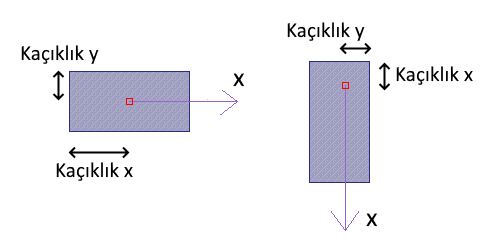 |
Ribbon menüyü kullan  İşaretlenirse ribbon menü düzeni ile işaret kaldırılırsa klasik menü düzeni ile çalışır. Seçenek değiştirildikten sora seçimin kullanılabilmesi için programdan çıkıp tekrar çalıştırmanız gerekmektedir. |
DPI için ribbon ikonlarını otomatik ölçekle  Bilgisayar ekranınızın çözünürlüğüne göre programın ribbon menü ikon büyüklüklerini otomatik ayarlamasını sağlar. Yüksek çözünürlüğe sahip ekranlarda ikonların küçük görünme sorununu gidermeye yardımcı olur. |
Sağ tuş ile menü göster  Bu seçenek işaretli ise sağ menü, farenin sağ tuşuna basıldığı zaman açılır. Fare herhangi bir objenin üzerine getirilerek farenin sağ tuşu tıklandığında obje ile ilgili, en çok kullanılan komutların listesi açılacaktır. Seçenek işaretli değilse, farenin sağ tuşu komut tekrarı olarak çalışacaktır. |
Ayarları bütün çizim pencerelerine uygula  Çalışılan çizim penceresi için yapılan ayarların o anda açık olan diğer pencereler için de geçerli olmasını sağlayacaktır. |
Çizim Sekmesi
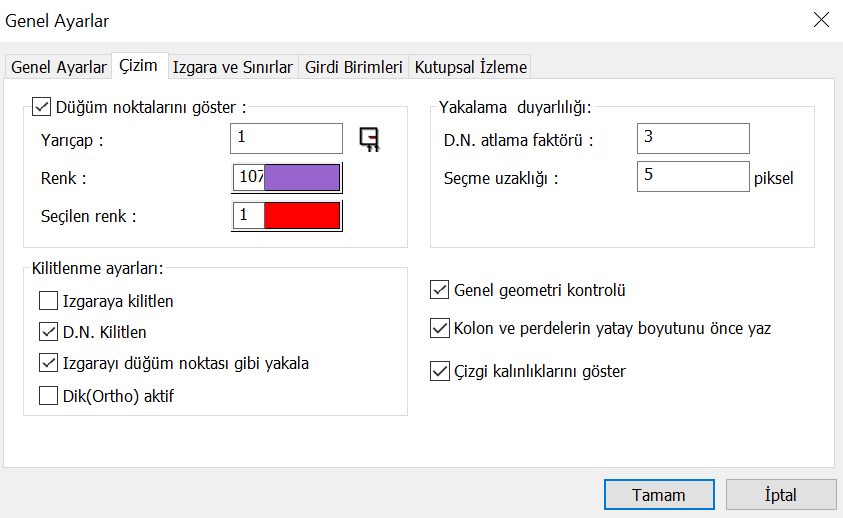
Özellikler |
|---|
Düğüm noktalarını göster  Düğüm noktalarının planda görünüp görünmemesini sağlar. İşaretlenirse, düğüm noktaları planda görünür, işaretlenmezse görünmez. |
Yarıçap  Düğüm noktalarının gösterildiği durumda, planda görünen çapının ayarı bu satırda yapılır. Birimi pikseldir. |
Renk  Düğüm noktalarının gösterildiği durumda, planda görünen rengi seçilir. |
Seçilen renk  Seçilen objeye ait düğüm noktalarının gösterildiği durumda, planda görünen rengi seçilir. |
D.N. Atlama faktörü  D.N. (Düğüm noktası) seçimi sırasında, tıklama işleminin ne kadar uzağa yapılabileceği ayarlanır. Farenin imleci, düğüm noktası yakınındayken D.N. atlama faktörü çevresinde bulunuyorsa, düğüm noktasını sol tuşu tıklayarak seçilmesini sağlar. |
Seçme uzaklığı  Obje seçimi sırasında, tıklama işleminin ne kadar uzağa yapılabileceği ayarlanır. Farenin imleci, objenin seçme uzaklığı ayarı çevresinde bulunuyorsa, objeyi seçebilirsiniz. Burada girilen değer ayrıca seçme zorluğunu/kolaylığını etkiler (birimi pikseldir). |
Izgaraya kilitlen  İmlecin ızgara çizgilerinin kesişim noktalarını yakalaması için kullanılır. Kilitleme olanağı için satırı işaretleyin. |
D.N. kilitlen  İmlecin düğüm noktalarına atlaması (yakalaması) için kullanılır. Kilitleme olanağı satırı işaretleyin. |
Izgarayı düğüm noktası gibi yakala  Obje modunda iken imlecin ızgara noktalarını yakalamasını istiyorsanız işaretleyin. |
Dik (ortho) aktif  Dik modunu açmak isterseniz işaretleyin. Dik modu, objelerin 0 ve 90 derecede çizilmesi için kolaylık sağlar. |
Genel geometri kontrolü  Otomatik olarak genel geometri kontrolü yapılması için işaretleyin. Çizim yaparken karşılaşılabilecek olası hataları (geometrik hataları) anında önlemek için satırın işaretli kalması önerilir. |
Kolon ve perdelerin yatay boyutunu önce yaz  Bu seçenek işaretlendiğinde kalıp, kolon aplikasyon, rapor gibi kolon ve perde adlarının yazıldığı yerlerde, kolon ve perde boyutlarının x eksenine paralel boyutu önce yazılır. Örneğin yatayda 25 dikeyde 60 cm olan bir kolon tanımlayacak olalım. Program olanakları itibariye bu kolonu döndürerek istediğimiz gibi tanımlayabiliriz. Bu seçenek işaretlediğinde, tanım nasıl yapılırsa yapılsın kolon boyutları 25/60 şekilde yazılacaktır. |
Çizgi kalınlıklarını göster  Bu seçenek işaretlendiğinde farklı çizgi kalınlıkları ile çizilmiş objelerin plan düzleminde çizilmiş oldukları kalınlıklar ile gösterilmesini sağlar. |
Izgara ve Sınırlar Sekmesi
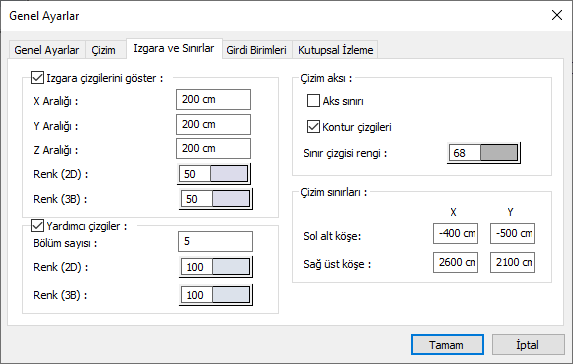
Özellikler |
|---|
Izgara çizgilerini göster  Seçeneği işaretlenerek ızgara çizgileri görünür hale getirilir. |
X/Y/Z aralığı 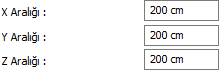 X, Y ve Z düzlemlerinde yer alan ızgara çizgileri için aralık değerleri girilir. |
Renk (2D)  2 boyutlu pencereler için ızgara çizgilerinin rengi seçilir. |
Renk (3B)  3 boyutlu pencereler için ızgara çizgilerinin rengi seçilir. |
Yardımcı çizgiler  Seçeneği işaretlenerek ızgara çizgilerinin arasında yardımcı çizgiler görünür hale gelir. |
Bölüm sayısı  Izgara çizgilerin arasının kaça bölüneceği girilir. |
Renk (2D)  2 boyutlu pencereler için yardımcı çizgilerin rengi seçilir. |
Renk (3B)  3 boyutlu pencereler için yardımcı çizgilerin rengi seçilir. |
Aks sınırı  Seçeneği işaretlenerek aks sınırları görünür hale getirilir. |
Kontur çizgileri  Seçeneği işaretlenerek kontur çizgileri görünür hale getirilir. |
Sınır çizgisi rengi  Aks sınırı ve kontur çizgilerinin rengi seçilir. |
Çizim sınırları 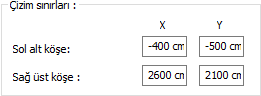 Sol alt ve sağ üst köşe için değerler girilerek çizim sınırları belirlenir. |
Girdi Birimleri Sekmesi
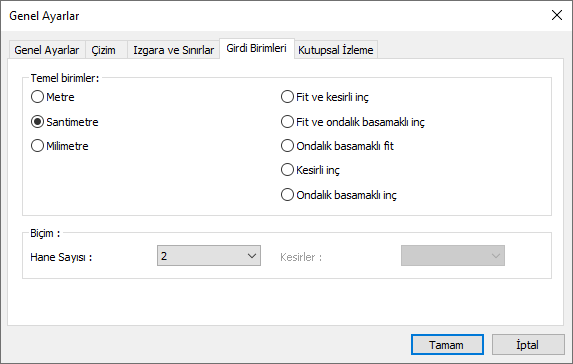
Özellikler |
|---|
Metre  İşaretlenirse, bütün birimler metre olur. Diyaloglardaki değişkenler, koordinatlar, ölçülendirmeler metre cinsinden tanımlanır. |
Santimetre  İşaretlenirse, bütün birimler santimetre olur. Diyaloglardaki değişkenler, koordinatlar, ölçülendirmeler santimetre cinsinden tanımlanır. |
Milimetre  İşaretlenirse, bütün birimler milimetre olur. Diyaloglardaki değişkenler, koordinatlar, ölçülendirmeler milimetre cinsinden tanımlanır. |
Fit ve kesirli inç  İşaretlenirse, bütün birimler fit ve kesirli inç olur. Diyaloglardaki değişkenler, koordinatlar, ölçülendirmeler bu birimde tanımlanır. Birim formatı örneğin 15 '-10 3/4 " şeklindedir. |
Fit ve ondalık basamaklı inç  İşaretlenirse, bütün birimler fit ve ondalık basamaklı inç olur. Diyaloglardaki değişkenler, koordinatlar, ölçülendirmeler bu birimde tanımlanır. Birim formatı örneğin 15 '- 10.7"şeklindedir |
Ondalık basamaklı fit  İşaretlenirse, bütün birimler ondalık basamaklı fit olur. Diyaloglardaki değişkenler, koordinatlar, ölçülendirmeler bu birimde tanımlanır. Birim formatı örneğin 15.89' şeklindedir. |
Kesirli inç  İşaretlenirse, bütün birimler kesirli inç olur. Diyaloglardaki değişkenler, koordinatlar, ölçülendirmeler bu birimde tanımlanır. Birim formatı örneğin 1901/2 " şeklindedir. |
Hane sayısı  Virgülden sonra kaç hane gösterileceğini belirler. Listeden istenilen sayı seçilir. Örneğin 2 seçilirse, birimler virgülden sonra iki hane şeklinde gösterilecektir. 0 seçilirse birimlerin virgülden sonrası gösterilmeyecektir. |
Kesirler  Kesirli inç formatında yapılacak ölçülendirmenin hangi hassasiyette gösterileceğini belirler. Listede, 1/2, ¼, 1/8, 1/16, 1/32, 1/34 hassasiyetine kadar seçenekler bulunmaktadır. ”Kesir yok” seçilirse, birimler kesirsiz görünür. |
Ayrıca, bazı objelerin ayarlarında da -örneğin kapı/pencere ve ölçülendirme ayarları- “Birimler” sekmesi mevcuttur. Burada yapılan ayar, söz konusu obje için kullanılır.
Kutupsal İzleme Sekmesi
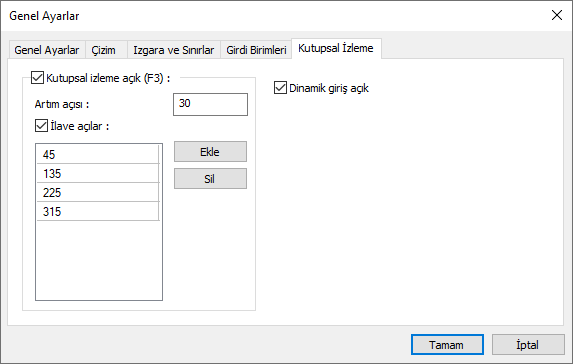
Özellikler |
|---|
Kutupsal izleme açık (F3)  Kutupsal izleme modunu aktif hale getirir. Herhangi bir çizim komutunda, ilk nokta verildikten sonra imleç hareket ettirildiğinde imleç tanımlanan açılara atlar. |
Artım açısı  Girilen açı değeri kadar bir artışla imlecin atlayacağı açıları belirler. Örneğin artım açısı 30 verildiğinde kutupsal izleme 0, 30, 60, 90,120.150 vs açılar için çalışır. |
İlave açılar 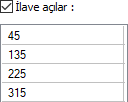 Artım açısı dışında ek açılar için kutupsal izlemeyi aktif hale getirir. Kutupsal izleme ilave açılar için de aktif hale gelir. |
Ekle  İlave açı ekler. |
Sil  İlave açı siler. |
Dinamik giriş açık  Obje girerken koordinat kutusunu kullanmadan aynı anda açı ve uzunluk bilgilerinin de girilmesini sağlar. |
Sonraki Konu
